Kinsearch è un’altra delle estensioni malware che hanno colpito gli utenti di Chrome per oltre un mese. Queste sono create e gestite da findflarex.com, che non è un motore di ricerca in sé, ma piuttosto una sorta di URL intermediaria che reindirizza a boyu.com.tr, il principale hijacker che è stato promosso negli ultimi mesi.
Stranamente, tutto questo è rivelato nella pagina del Chrome Web Store di Kinsearch, il che può confonderti, dato che sicuramente non può essere legale. Francamente, non so nemmeno io perché queste cose non vengano rimosse dal team di Google. A quanto ho capito, chi crea queste estensioni sta sfruttando una zona grigia legale. Le estensioni in sé non sono veramente parte di una truffa, offrono semplicemente un’alternativa a Google attraverso le estensioni (il che è incredibilmente stupido).
Il malware – l’hijacker del browser – sta semplicemente usando queste estensioni come componenti. Il vero crimine è che non sai come Kinsearch sia arrivato sul tuo PC e che ciò è stato fatto senza la tua conoscenza o consenso. Ma poiché questo non può essere direttamente ricondotto a findflarex o alle estensioni, la situazione continua a persistere.
Istruzioni per la rimozione di Kinsearch
Durante l’esecuzione della guida per Kinsearch ti chiederemo a un certo punto di registrare gli ID delle estensioni che potresti incontrare insieme a Kinsearch. Conosciamo alcuni dei loro ID e li elencheremo qui, ma possono cambiare a seconda di chi le ha create.
Fai attenzione a queste e a qualsiasi altra cosa che realisticamente non dovrebbe essere stata installata nel tuo browser:
- Kinsearch ID – kgakbkikdoadphgjioklbanaafmpecaa
- ISEEK ID – dgekdkjlgaojdgiipdplocmpecmdgpih
- SEEKSE ID – nfbeadmbpampkpcclpeipiljogoabpij
Ci sarà anche un’estensione “Funny Tool Redirect” che impedisce l’accesso alla scheda delle estensioni in Chrome. Non conosciamo il suo ID. Non preoccupatevi, ce ne occuperemo noi, fa parte della guida. Lo annotiamo qui nel caso in cui vi confondeste. Un’altra possibile fonte è CelestialQuasaror.
SOMMARIO:
| Nome | Kinsearch |
| Tipo | Hijacker del browser |
| Strumento di rilevamento | Per rimuovere Kinsearch da soli, potreste dover toccare I file del sistema e I registri. Se doveste farlo, dovrete essere estremamente attenti perché potreste danneggiare il vostro sistema. Se volete evitare il rischio, raccomandiamo di scaricare SpyHunter, un tool professionale per la rimozione dei malware.
|
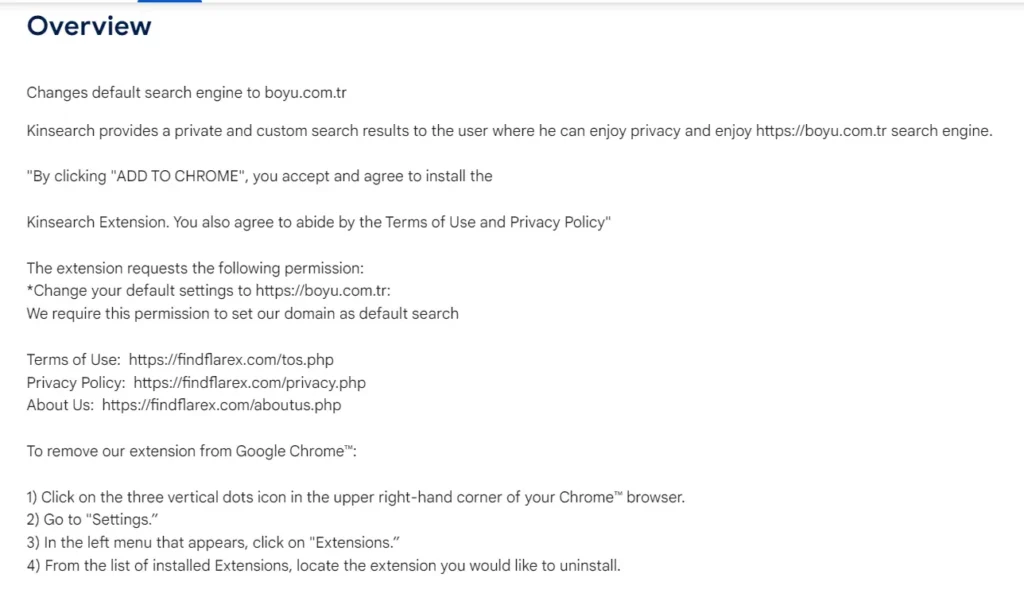
Come eliminare la politica “Chrome Managed by Policy” di Kinsearch
La prima cosa che dobbiamo fare è affrontare la politica del browser impostata da Kinsearch e dal suo hijacker. Questa politica è pensata per scopi lavorativi e qui viene abusata. Non stai rimuovendo una parte integrale di Windows o qualcosa del genere. È solo un’impostazione che non avrebbe dovuto essere applicata sul tuo dispositivo.
Apri Chrome e inserisci chrome://policy nella barra degli indirizzi.
—
Nota: le nostre ricerche mostrano che Kinsearch e Boyu.com.tr prendono di mira esclusivamente gli utenti di Chrome. Tuttavia, è ancora possibile che tu sia infettato se stai utilizzando altri browser basati su Chromium, come Edge o Brave (ma non Firefox). Se usi Edge o Brave, tutti i passaggi sono gli stessi, basta adattare l’URL di conseguenza, ad esempio edge://policy.
—
Una lista di politiche che influenzano il tuo browser apparirà una volta che accedi a chrome://policy. Fai attenzione alle politiche che hanno stringhe casuali di lettere e numeri. Apri un editor di testo e copia questi valori per dopo.

Successivamente, individua e rimuovi qualsiasi estensione sospetta che contribuisce al problema dell’hijacker. Vai al menu del tuo browser, trova la sezione Estensioni e apri la scheda Estensioni.
Abilita la modalità sviluppatore in alto a destra per ottenere una vista dettagliata di tutte le estensioni installate. Identifica le estensioni sospette che non possono essere rimosse direttamente, ovvero il cui pulsante di rimozione è disattivato. Prendi nota dei loro ID e aggiungili al tuo file di testo insieme ai valori delle politiche. Se delle restrizioni ti impediscono di accedere a questa pagina, esegui il passaggio in giallo qui sotto.
Se non si riesce ad accedere alla scheda Estensioni, procedere in questo modo:
- Accedi al tuo C: guida. Seguire il percorso Utenti > la cartella utente > AppData > Locale > Google > Chrome > Dati utente > Predefinito > Estensioni. Se non riuscite a trovare AppData, fate clic sui tre punti vicino a Visualizza e ordina > Opzioni > Visualizza >Mostra file e cartelle nascosti. AppData apparirà quindi. Procedere in seguito.
- Individuare le cartelle che corrispondono ai valori dei criteri e agli ID delle estensioni annotati. Eliminarle.
- Considerare la possibilità di eliminare tutte le cartelle delle estensioni all’interno di questa directory Se non si è sicuri di quali cartelle eliminare, o semplicemente spostarle in una nuova cartella. Se lo si desidera, sarà possibile ripristinare tutto dal browser in un secondo momento.

È ora di utilizzare l’Editor del Registro di sistema per rimuovere il criterio che vi blocca. Premete Win + R, digitate regedit e premete Invio. Nella nuova finestra, premere Ctrl + F e cercare i valori dei criteri salvati in precedenza. Eliminare le chiavi corrispondenti trovate. Ripetere questo processo di ricerca ed eliminazione per ogni ID di estensione identificato.
Eliminare anche queste chiavi, se esistono:
- HKEY_CURRENT_USER\Software\Google\Chrome
- HKEY_CURRENT_USER\Software\Policies\Google\Chrome
- HKEY_LOCAL_MACHINE\Software\Google\Chrome
- HKEY_LOCAL_MACHINE\Software\Policies\Google\Chrome
- HKEY_LOCAL_MACHINE\Software\Policies\Google\Update
Bloccate l’eliminazione di una chiave di registro illegale? Seguite questi passaggi.
Fare clic con il pulsante destro del mouse sulla cartella sopra quella che si desidera eliminare e selezionare Autorizzazioni.
Fare clic su Avanzate, quindi su Modifica. Inserire “tutti” nel campo Nome oggetto, selezionare i nomi e fare clic su OK.
Assicurarsi che le caselle “Sostituisci proprietario su sottocontenitori e oggetti” e “Sostituisci tutte le autorizzazioni degli oggetti figli” siano selezionate.
Applicate queste modifiche, quindi cercate di eliminare nuovamente la chiave di registro illegale.
Assicurarsi che non rimangano criteri errati. Sono necessarie altre due azioni.
Innanzitutto, cercate “Modifica criteri di gruppo” nel menu Start. Aprirlo, espandere Criteri di gruppo locali > Configurazione computer, fare clic con il pulsante destro del mouse su Modelli amministrativi e scegliere Aggiungi/Rimuovi modelli. Rimuovere tutti i modelli per cancellare i criteri di gruppo impostati dall’estensione illegale.
In secondo luogo, utilizzare lo strumento Chrome Policy Remover. Scaricate ed eseguite questo strumento come amministratore. Esegue uno script che rimuove tutti i criteri di Chrome attualmente abilitati, aiutando a ripristinare le impostazioni del browser. — Purtroppo, come suggerisce il nome, questo è solo per il browser Chrome, non fa nulla per Edge o Brave.
Come disinstallare l’estensione Kinsearch da Chrome
Per eliminare completamente l’estensione Kinsearch dal tuo browser e qualsiasi residuo, dovrai ripulire le impostazioni del browser, cosa che faremo in questo passaggio. Apri il browser e vai a Impostazioni. Concentrati sulle seguenti sezioni:
In Estensioni, rimuovi Kinsearch e qualsiasi altra estensione sospetta che l’accompagna. Se hai dovuto eliminare le cartelle delle estensioni in precedenza, tutte le estensioni ora appariranno rotte/corrotte. Rimuovi quelle del malware e ripristina solo le estensioni che desideri conservare.
Nella sezione Privacy e sicurezza, cancella i dati di navigazione da un periodo precedente all’apparizione dell’hijacker. Assicurati che i dati delle tue password rimangano intatti se lo desideri.

Nelle Impostazioni del sito, revocare le autorizzazioni per gli URL sospetti. In Aspetto e All’avvio, rimuovere gli URL indesiderati.

Infine, nelle impostazioni dei motori di ricerca, verificate che il motore di ricerca predefinito sia affidabile, come Google o Bing, e rimuovete i motori di ricerca dubbi dalla sezione Gestisci motori di ricerca.

Anche dopo questi passaggi, eseguite una pulizia completa del sistema per assicurarvi che non ci sia nient’altro nel vostro computer – noterete che abbiamo eseguito solo i passaggi che riguardavano il browser Chrome. È possibile che sia stato installato anche un programma illegale, anche se in genere non è questo il caso. Ma esistono impostazioni e criteri che possono ripristinare il dirottatore. In tal caso, consigliamo di utilizzare SpyHunter. Questo aiuterà a rilevare ed eliminare qualsiasi software dannoso rimanente che potrebbe causare la ricomparsa dell’hijacker.

Lascia un commento